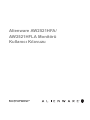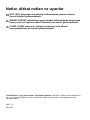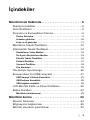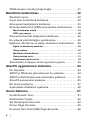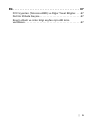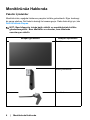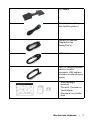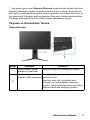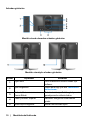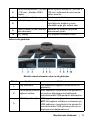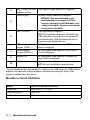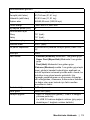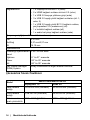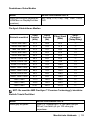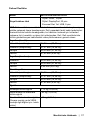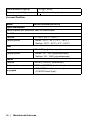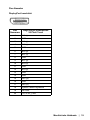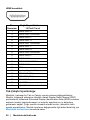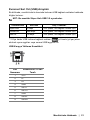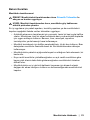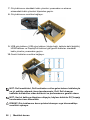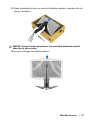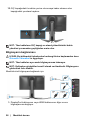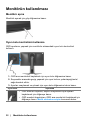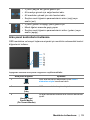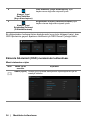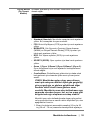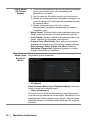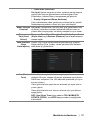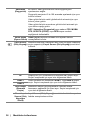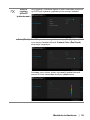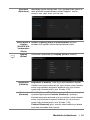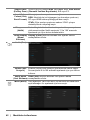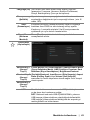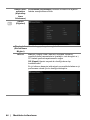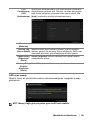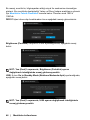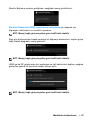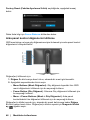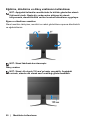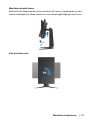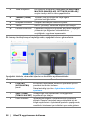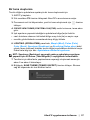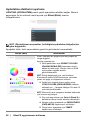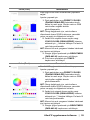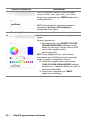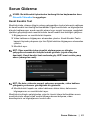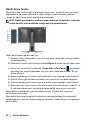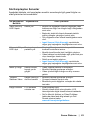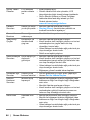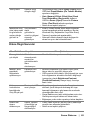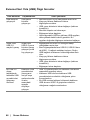Alienware AW2521HFLA Kullanici rehberi
- Kategori
- TV'ler
- Tip
- Kullanici rehberi
Bu kılavuz aynı zamanda aşağıdakiler için de uygundur:

Alienware AW2521HFA/
AW2521HFLA Monitörü
Kullanıcı Kılavuzu
Model: AW2521HFA/AW2521HFLA
Düzenleyici model: AW2521HFb

Notlar, dikkat notları ve uyarılar
NOT: NOT, bilgisayarınızı daha iyi kullanmanıza yardımcı olacak
önemli bilgileri göstermektedir.
DİKKAT: DİKKAT, talimatlara uygun hareket edilmediğinde donanımda
zarar ya da veri kaybına neden olabilecek durumları göstermektedir.
UYARI: UYARI, mal zararı, kişisel yaralanma ya da ölümle
sonuçlanabilecek durumları göstermektedir.
© 2020 Dell Inc. veya yan kurumları. Tüm hakları saklıdır. Dell, EMC ve diğer ticari markalar Dell
Inc.'in veya yan kuruluşlarının ticari markalarıdır. Diğer ticari markalar kendi sahiplerinin ticari
markaları olabilir.
2020 - 12
Rev. A01

|3
İçindekiler
Monitörünüz Hakkında. . . . . . . . . . . . . . . . . . . . . . . . 6
Paketin İçindekiler . . . . . . . . . . . . . . . . . . . . . . . . . . . . . . . . .6
Ürün Özellikleri . . . . . . . . . . . . . . . . . . . . . . . . . . . . . . . . . . .8
Parçaları ve Kumandaları Tanıma . . . . . . . . . . . . . . . . . . . .9
Önden Görünüm . . . . . . . . . . . . . . . . . . . . . . . . . . . . . . . . . . . . . . . . 9
Arkadan görünüm . . . . . . . . . . . . . . . . . . . . . . . . . . . . . . . . . . . . . . 10
Arka ve alt görünüm . . . . . . . . . . . . . . . . . . . . . . . . . . . . . . . . . . . . 11
Monitörün Teknik Özellikleri. . . . . . . . . . . . . . . . . . . . . . . .12
Çözünürlük Teknik Özellikleri. . . . . . . . . . . . . . . . . . . . . . .14
Desteklenen Video Modları . . . . . . . . . . . . . . . . . . . . . . . . . . . . . . . 15
Ön Ayarlı Görüntüleme Modları . . . . . . . . . . . . . . . . . . . . . . . . . . . 15
Elektrik Teknik Özellikleri . . . . . . . . . . . . . . . . . . . . . . . . . . . . . . . . 15
Fiziksel Özellikler . . . . . . . . . . . . . . . . . . . . . . . . . . . . . . . . . . . . . . . 17
Çevresel Özellikler . . . . . . . . . . . . . . . . . . . . . . . . . . . . . . . . . . . . . . 18
Pim Atamaları . . . . . . . . . . . . . . . . . . . . . . . . . . . . . . . . . . . . . . . . . . 19
Tak-Çalıştır Uyumluluğu . . . . . . . . . . . . . . . . . . . . . . . . . . .20
Evrensel Seri Yol (USB) Arayüzü . . . . . . . . . . . . . . . . . . . .21
USB Karşıya Yükleme Konektörü. . . . . . . . . . . . . . . . . . . . . . . . . . 21
USB İndirme Konektörü . . . . . . . . . . . . . . . . . . . . . . . . . . . . . . . . . 22
USB bağlantı noktaları. . . . . . . . . . . . . . . . . . . . . . . . . . . . . . . . . . . 22
LCD Monitör Kalite ve Piksel Politikası . . . . . . . . . . . . . . .22
Bakım Kuralları . . . . . . . . . . . . . . . . . . . . . . . . . . . . . . . . . .23
Monitörün temizlenmesi . . . . . . . . . . . . . . . . . . . . . . . . . . . . . . . . . 23
Monitörü kurma . . . . . . . . . . . . . . . . . . . . . . . . . . . . 24
Standın Takılması . . . . . . . . . . . . . . . . . . . . . . . . . . . . . . . .24
Bilgisayarın bağlanması . . . . . . . . . . . . . . . . . . . . . . . . . . .28
Monitör standının çıkartılması . . . . . . . . . . . . . . . . . . . . . .29

4|
VESA duvara montaj (isteğe bağlı) . . . . . . . . . . . . . . . . . .31
Monitörün kullanılması . . . . . . . . . . . . . . . . . . . . . . 32
Monitörü açma . . . . . . . . . . . . . . . . . . . . . . . . . . . . . . . . . . .32
Oyun kolu kontrolünü kullanma. . . . . . . . . . . . . . . . . . . . .32
Arka panel kontrollerini kullanma . . . . . . . . . . . . . . . . . . .33
Ekranda Gösterimli (OSD) menüsünün kullanılması . . . .34
Menü sistemine erişim . . . . . . . . . . . . . . . . . . . . . . . . . . . . . . . . . . . 34
OSD uyarı mesajı . . . . . . . . . . . . . . . . . . . . . . . . . . . . . . . . . . . . . . . 45
Arka panel kontrol düğmelerini kilitleme. . . . . . . . . . . . . .48
En yüksek çözünürlüğün ayarlanması. . . . . . . . . . . . . . . .49
Eğdirme, döndürme ve dikey uzatmanın kullanılması . . .50
Eğme ve döndürme uzantıları . . . . . . . . . . . . . . . . . . . . . . . . . . . . . 50
Dikey uzatma . . . . . . . . . . . . . . . . . . . . . . . . . . . . . . . . . . . . . . . . . . . 50
Monitörün döndürülmesi . . . . . . . . . . . . . . . . . . . . . . . . . . . . . . . . . 51
Saat yönünde çevir . . . . . . . . . . . . . . . . . . . . . . . . . . . . . . . . . . . . . . 51
Saatin tersi yönde çevirin . . . . . . . . . . . . . . . . . . . . . . . . . . . . . . . 52
Sisteminizin rotasyon ekran ayarlarını yapma . . . . . . . . .53
AlienFX uygulamasını kullanma . . . . . . . . . . . . . . . 54
Ön Koşullar. . . . . . . . . . . . . . . . . . . . . . . . . . . . . . . . . . . . . .54
AWCC'yi Windows güncellemesi ile yükleme . . . . . . . . . .54
AWCC'yi Dell Destek web sitesinden yükleme . . . . . . . . .55
AlienFX penceresini dolaşma. . . . . . . . . . . . . . . . . . . . . . .55
Bir tema oluşturma . . . . . . . . . . . . . . . . . . . . . . . . . . . . . . .57
Aydınlatma efektlerini ayarlama. . . . . . . . . . . . . . . . . . . . .58
Sorun Giderme . . . . . . . . . . . . . . . . . . . . . . . . . . . . . 61
Kendi Kendini Test. . . . . . . . . . . . . . . . . . . . . . . . . . . . . . . .61
Dahili Arıza Teşhis. . . . . . . . . . . . . . . . . . . . . . . . . . . . . . . .62
Sık Karşılaşılan Sorunlar. . . . . . . . . . . . . . . . . . . . . . . . . . .63
Ürüne Özgü Sorunlar. . . . . . . . . . . . . . . . . . . . . . . . . . . . . .65
Evrensel Seri Yola (USB) Özgü Sorunlar. . . . . . . . . . . . . .66

|5
Ek . . . . . . . . . . . . . . . . . . . . . . . . . . . . . . . . . . . . . . . . 67
FCC Uyarıları (Yalnızca ABD) ve Diğer Yasal Bilgiler. . . .67
Dell ile İrtibata Geçme . . . . . . . . . . . . . . . . . . . . . . . . . . . . .67
Enerji etiketi ve ürün bilgi sayfası için AB ürün
veritabanı . . . . . . . . . . . . . . . . . . . . . . . . . . . . . . . . . . . . . . .67

6 | Monitörünüz Hakkında
Monitörünüz Hakkında
Paketin İçindekiler
Monitörünüzle, aşağıda listelenen parçalar birlikte gelmektedir. Eğer herhangi
bir parça eksikse, Dell teknik desteği ile temasa geçin. Daha fazla bilgi için, bkz
Dell ile İrtibata Geçme.
NOT: Bazı bileşenler isteğe bağlı olabilir ve monitörünüzle birlikte
gönderilmeyebilir. Bazı özellikler ve ortamlar, bazı ülkelerde
sunulmuyor olabilir.
Bileşen görüntüsü Bileşen açıklaması
Monitör
Stand yükselticisi
Stand tabanı

Monitörünüz Hakkında | 7
G/Ç kapağı
Elektrik kablosu (ülkeye
göre farklılık gösterir)
DisplayPort kablosu
(DisplayPort'tan
DisplayPort'a)
HDMI kablosu
USB 3.0 karşıya yükleme
kablosu (monitör
üzerindeki USB bağlantı
noktalarının kullanılmasını
sağlar)
•Hızlı Başlangıç
Kılavuzu
• Güvenlik, Çevresel ve
Yasal Bilgiler
• Alienware Hoş Geldin
Kartı

8 | Monitörünüz Hakkında
Ürün Özellikleri
Alienware 25 Gaming monitörü iki renk seçeneğiyle mevcuttur: Ayın karanlık
yüzü (AW2521HFA) ve Ay Işığı (AW2521HFLA). Her iki monitör de, aktif
matrisli, İnce Film Transistörlü (TFT), Sıvı Kristal Ekrana (LCD) ve LED arka
ışığa sahiptir.
Monitörün özellikleri arasında şunlar bulunmaktadır:
• 62,2 cm (24,5 inç) görüntülenebilir alan (çaprazlamasına ölçülür).
Çözünürlük: DisplayPort ve HDMI ile 1920 x 1080'a kadar, tam ekran
desteği veya daha düşük çözünürlüklerde, 240 Hz son derece yüksek
yenileme hızını destekler.
•NVIDIA
®
G-SYNC
®
Compatible Certification ve AMD FreeSync™
Premium Technology, daha sorunsuz, akıcı oyun için ekran yırtılması ve
ekran tutulması gibi grafik bozulmalarını en aza indirir.
• Extreme (Ekstrem) modunda* 240 Hz'lik son derece yüksek yenileme
hızını ve 1 ms griden griye hızlı yanıt süresini destekler.
• %99 sRGB renk gamı.
•Eğdirme, çevirme, milleme, yükseklik ayarlama özellikleri.
• Esnek montaj çözümleri için çıkartılabilir stand ve Video Electronics
Standards Association (VESA™) 100 mm montaj delikleri.
• 1 DisplayPort ve 2 HDMI bağlantı noktası üzerinden dijital bağlantı.
• 1 USB yükleme portu ve 4 USB indirme portu vardır.
• Sistem tarafından destekleniyorsa Tak ve çalıştır özelliği.
• Kolay ayarlama ve ekran optimizasyonu için Ekranda Gösterimli (OSD)
ayarlar.
• AW2521HFA/AW2521HFLA FPS (Birinci Şahıs Nişancı), MOBA/RTS
(Gerçek Zamanlı Strateji), RPG (Rol Oynama Oyunu), SPORTS (Yarış) ve
kullanıcı tercihine göre özelleştirilebilir üç oyun modu gibi önceden
ayarlanmı
ş modlar sunar. Buna ek olarak, Timer (Zamanlayıcı), Frame
Rate (Kare Hızı) ve Display Alignment (Ekran Hizalama) gibi önemli
geliştirilmiş oyun özellikleri, oyun oynayanın performansını artırmak ve en
iyi oyun-içi avantajı sağlamak için sağlanmaktadır.
• Bekleme modunda <
0,3 W.
• Titremeyen ekran ile göz konforunuzu optimize edin.
UYARI: Monitörden gelen olası uzun dönem mavi ışık emisyonu
etkileri göz yorgunluğu, dijital göz gerginliği ve benzeri dahil olmak
üzere gözlere zarar verebilir. ComfortView özelliği, göz konforunu
optimize etmek için monitörden çıkan mavi ışık miktarını azaltmak için
tasarlanmıştır.

Monitörünüz Hakkında | 9
* 1 ms griden griye modu Extreme (Ekstrem) modunda elde edilerek görünür
hareket bulanıklığını azaltın ve görüntü yanıtını arttırın. Ancak, bu görüntüye
bazı hafif ve gözle görülebilir görsel eserler getirebilir. Her sistem kurulumu ve
her oyuncunun ihtiyaçları farklı olduğundan, Alienware, kullanıcıların kendileri
için doğru olan ayarı bulmak için farklı modları denemelerini önerir.
Parçaları ve Kumandaları Tanıma
Önden Görünüm
Etiket Açıklama Kullanım
1
Kablo yönetim yuvası
(standın ön tarafında)
Kabloları düzgünce düzenlemek içindir.
2
Güç Açma/Kapama
düğmesi (LED göstergeli)
Monitörü açık veya kapalı konumuna
getirmek içindir.
Kesintisiz mavi ışık, monitörün açık
olduğunu ve normal şekilde çalıştığını
gösterir. Yanıp sönen beyaz ışık, monitörün
Bekleme Modunda olduğunu gösterir.

10 | Monitörünüz Hakkında
Arkadan görünüm
Monitör standı olmadan arkadan görünüm
Monitör standıyla arkadan görünüm
Etiket Açıklama Kullanım
1
Oyun kolu OSD menüsünü kontrol etmek için
kullanın.
2
İşlev düğmeleri Daha fazla bilgi için bkz. Monitörün
kullanılması.
3
Barkod, Seri numarası ve
Servis Etiketi
Teknik destek için Dell ile görüşmeniz
gerekiyorsa bu etikete bakın.
4
Kablo yönetimi klipsleri Kabloları düzgünce düzenlemek
içindir.
5 Stand açma düğmesi Standı monitörden ayırır.

Monitörünüz Hakkında | 11
Arka ve alt görünüm
6
VESA montaj delikleri (100 mm
x 100 mm - arkadan VESA
Kapak)
VESA uyumlu montaj kiti (100 mm x
100 mm) kullanarak duvara monte
edilen monitör.
7 Yasal bildirim etiketi Yasal onayları listeler.
8
Aydınlatma yuvası konektörü Stand yükseltici monitöre
iliştirildiğinde, bağlantı yuvası
standdaki ışığa güç tedarik eder.
9
Kablo yönetim yuvası (standın
arka tarafında)
Kabloları bu yuvadan geçirerek
düzenlemek içindir.
10 G/Ç kapağı G/Ç bağlantı noktalarını korur.
Monitör standı olmadan arka ve alt görünüm
Etiket Açıklama Kullanım
1
Güç konektörü Güç kablosunu bağlayın (monitörünüz ile
gönderilir).
2
USB karşıya yükleme
bağlantı noktası
USB kablosunu (monitörünüz ile gönderilir)
bu porta ve bilgisayarınıza bağlayarak
monitörünüzdeki USB portlarını
etkinleştirin.
3
USB 3.0 portları (2) USB aygıtlarınızı bağlayın.*
NOT: Bu bağlantı noktalarını kullanmak için,
USB kablosunu (monitörünüz ile gönderilir)
monitörünüzdeki USB yükleme portuna ve
bilgisayarınıza bağlamalısınız.

12 | Monitörünüz Hakkında
* Sinyal etkileşiminden kaçınmak için, kablosuz bir USB aygıtı bir USB indirme
bağlantı noktalarında, komşu bağlantı noktasına herhangi bir diğer USB
aygıtının bağlanması önerilmez.
Monitörün Teknik Özellikleri
4
Güç 3.0 Şarjı ile USB
bağlantı noktası
USB aygıtınızı şarj etmek için bağlayın.
5
Kulaklık girişiKulaklığı veya hoparlörleri bağlayın.
DİKKAT: Ses kontrolündeki veya
ekolayzırdaki ses çıkışını %50'nin
üzerine çıkarmak kulaklıklardaki çıkış
voltajını artırabilir, böylece ses basıncı
seviyelerini artırabilir.
6
USB 3.0 portu USB aygıtlarınızı bağlayın.*
NOT: Bu bağlantı noktaların
ı kullanmak için,
USB kablosunu (monitörünüz ile gönderilir)
monitörünüzdeki USB yükleme portuna ve
bilgisayarınıza bağlamalısınız.
7
HDMI bağlantı
noktası (HDMI 1)
Bir bilgisayara veya başka bir HDMI çıkış
cihazına bağlayın.
8
HDMI bağlantı
noktası (HDMI 2)
Bir bilgisayara veya başka bir HDMI çıkış
cihazına bağlayın.
9
DisplayPort Bir bilgisayara veya başka bir DisplayPort
çıkış cihazına bağlayın.
10
Hat çıkış portu Hoparlörlerinizi bağlayın.
NOT: Bu port kulaklıkları desteklemez.
Model AW2521HFA/AW2521HFLA
Ekran türü Aktif matris - TFT LCD
Panel teknolojisi Hızl
ı IPS
En-Boy Oranı 16:9

Monitörünüz Hakkında | 13
Görüntülenebilir görüntü
Çaprazlama
Genişlik (aktif alan)
Yükseklik (aktif alan)
Toplam alan
622,28 mm (24,5 inç)
543,744 mm (21,41 inç)
302,616 mm (11,91 inç)
164545,63 mm
2
(255,04 inç
2
)
Piksel aralığı 0,2832 mm x 0,2802 mm
İnç başına piksel (PPI) 90
Görüntüleme açısı
Dikey
Yatay
178° (tipik)
178° (tipik)
Aydınlatma çıkışı 400 cd/m² (tipik)
Kontrast oranı 1000:1 (tipik)
Ön panel kaplaması Ön polarizörün parlama önleyici işlemi (Haze %25,
3H)
Arka ışıkWLED
Yanıt süresi • Extreme (Ekstrem) Modunda 1 ms griden griye *
• Super Fast (Süper Hızlı) Modunda 2 ms griden
griye
• Fast (Hızlı) Modunda 4 ms griden griye
* Extreme (Ekstrem) modda 1 ms griden griye tepki
süresi, görünür hareket bulanıklığını azaltmak ve
görüntü tepkilerini artırmak için elde edilir. Ancak, bu
görüntüye ince görsel eserler getirebilir. Her
bilgisayar yapılandırması ve oyuncunun ihtiyaçları
farklı olduğundan, Alienware, kullanıcıların kendileri
için doğru olan ayar
ı bulmak için farklı modları
denemelerini önerir.
Renk derinliği 16,78 milyon renk
Renk gamı sRGB %99 (tipik)
Yerleşik aygıtlar • USB 3.0 Süper-Hızlı göbek (1 USB 3.0 karşıya
yükleme portu ile)
• 4 x USB 3.0 indirme bağlantı noktası (güç şarjını
destekleyen 1 bağlantı noktası dahildir)

14 | Monitörünüz Hakkında
Çözünürlük Teknik Özellikleri
Bağlanabilirlik • 1 x DisplayPort sürümü 1.2 (arka)
•2 x HDMI bağlantı noktası sürümü 2.0 (arka)
• 1 x USB 3.0 karşıya yükleme girişi (arka)
• 3 x USB 3.0 aşağı yönlü bağlantı noktaları (alt: 1;
arka: 2)
• 1 x USB 3.0 aşağı yönlü BC1.2 bağlantı noktası,
şarj kapasitesi 2 A (maksimum) (alt)
• 1 x kulaklık bağlantı noktası (alt)
• 1 x audio hat çıkışı bağlantı noktası (arka)
Çerçeve genişliği (monitörün aktif alana kenarı)
Üst
Sol/Sağ
Alt
5,27 mm
5,27 mm/5,27 mm
14,19 mm
Ayarlanabilirlik
Yüksekliği ayarlanabilen
stand
Eğdirme
Döner
Mil
0 ila 130 mm arası
-5° ila 21° arasında
-20° ila 20° arasında
-90° ila 90° arasında
Dell Display Manager
(DDM) Uyumlu
Kolay Düzenleme ve diğer anahtar özellikler
Model
AW2521HFA/AW2521HFLA
DisplayPort 1.2 HDMI 2.0
Yatay tarama
aralığı
255 ila 255 kHz (otomatik) 30 ila 255 kHz (otomatik)
Dikey tarama
aralığı
48 ila 240 Hz (otomatik) 48 ila 240 Hz (otomatik)
Maksimum ön
ayarlı çözünürlük
1920 x 1080 @ 240 Hz 1920 x 1080 @ 240 Hz

Monitörünüz Hakkında | 15
Desteklenen Video Modları
Ön Ayarlı Görüntüleme Modları
NOT: Bu monitör AMD FreeSync™ Premium Technology'yi destekler.
Elektrik Teknik Özellikleri
Model AW2521HFA/AW2521HFLA
Video görüntüleme yetenekleri
(HDMI'den ve DisplayPort'dan
oynatma)
480i, 480p, 576i, 576p, 720p, 1080i, 1080p,
FHD
Görüntü monitörü
Yatay
Frekans
(kHz)
Dikey
Frekans
(Hz)
Piksel Saati
(MHz)
Senk.
Polaritesi
(Yatay/Dikey)
VESA, 640 x 480 31,5 59,9 25,2 -/-
VESA, 640 x 480 37,5 75,0 31,5 -/-
IBM, 720 x 400 31,5 70,1 28,3 -/+
VESA, 800 x 600 37,9 60,3 40,0 +/+
VESA, 800 x 600 46,9 75,0 49,5 +/+
VESA, 1024 x 768 48,4 60,0 65,0 -/-
VESA, 1024 x 768 60,0 75,0 78,8 +/+
VESA, 1152 x 864 67,5 75,0 108,0 +/+
VESA, 1280 x 1024 64,0 60,0 108,0 +/+
VESA, 1280 x 1024 80,0 75,0 135,0 +/+
VESA, 1600 x 900 60,0 60,0 108,0 +/+
VESA, 1920 x 1080 67,5 60,0 148,5 +/+
1920 x 1080 137,3 120,0 285,5 +/-
1920 x 1080 166,6 144,0 346,5 +/-
1920 x 1080 278,1 240,0 567,4 +/-
Model AW2521HFA/AW2521HFLA
Video giriş sinyalleri HDMI 2.0*/DisplayPort 1.2, her farklı hat için
600 mV, her farklı çift için 100 ohm giriş
empedansı.

16 | Monitörünüz Hakkında
* Tüketici Elektroniği Kontrolü (CEC), HDMI Ethernet Kanalı (HEC), Ses Dönüş
Kanalı (ARC), 3D formatı ve çözünürlükler için standart ve 4K dijital sinema
çözünürlüğü için standart dahil HDMI 2.0 isteğe bağlı teknik özelliği
desteklemektedir.
1
EU 2019/2021 ve EU 2019/2013'te tanımlandığı gibi.
2
Tüm USB bağlantı noktalarında azami güç yüklemesi ile azami parlaklık ve
kontrast ayarı.
3
Pon: Açık Modun güç tüketimi, Energy Star test yöntemine göre ölçülmüştür.
TEC: Energy Star test yöntemine göre ölçülen kWh cinsinden toplam enerji
tüketimi.
Bu belge sadece bilgi amaçlıdır ve laboratuvar performansını gösterir.
Yazılıma, komponentlere ve sipariş verdiğiniz çevrebirimlere bağlı olarak
ürününüz farklılık gösterebilir ve bu bilgileri güncelleme yükümlülüğü
taşınmamaktadır.
Buna göre, müşteri elektrik toleransları veya diğer hususlar hakkında karar
verirken bu bilgilere güvenmemelidir. Doğruluğu ya da eksiksizliği ile ilgili açık
ya da zımni herhangi bir garanti verilmemiştir.
AC giriş voltajı/frekansı/
akımı
100 VAC - 240 VAC / 50 Hz veya 60 Hz +
3Hz /
1,5 A (tipik)
Ani akım • 120 V: 30 A (maks.) 0°C'de (soğuk çalıştırma)
• 240 V: 60 A (maks.) 0°C'de (soğuk çalıştırma)
Güç tüketimi • 0,2 W (Kapalı modu)
1
• 0,3 W (Bekleme Modu)
1
• 20,4 W (Açık modu)
1
•72 W (Maks.)
2
• 17,18 W (Pon)
3
• 55,52 kWh (TEC)
3

Monitörünüz Hakkında | 17
Fiziksel Özellikler
Model AW2521HFA/AW2521HFLA
Sinyal kablosu türü
• Dijital: HDMI, 19 pim
• Dijital: DisplayPort, 20 pim
• Evrensel Seri Yol: USB, 9 pim
NOT: Dell monitörleri, monitörünüzle birlikte verilen video kablolarıyla en iyi
şekilde çalışmak üzere tasarlanmıştır. Dell, pazardaki farklı kablo tedarikçileri
üzerinde kontrol sahibi olmadığından, bu kabloları üretmek için kullanılan
malzeme türü, konektör ve işlem türü olduğundan, Dell, Dell monitörünüzle
birlikte gönderilmeyen kablolardaki video performansını garanti etmez.
Boyutlar (standlı)
Yükseklik (uzatılmış) 526,08 mm (20,71 inç)
Yükseklik (sıkıştırılmış) 421,21 mm (16,58 inç)
Genişlik 556,29 mm (21,90 inç)
Derinlik 251,92 mm (9,92 inç)
Boyutlar (standsız)
Yükseklik 328,24 mm (12,92 inç)
Genişlik 556,29 mm (21,90 inç)
Derinlik 72,95 mm (2,87 inç)
Stand boyutları
Yükseklik (uzatılmış) 436,80 mm (17,20 inç)
Yükseklik (sıkıştırılmış) 421,21 mm (16,58 inç)
Genişlik 465,30 mm (18,32 inç)
Derinlik 251,92 mm (9,92 inç)
Ağırlık
Ambalajla birlikte ağırlık 11,72 kg (25,84 lb)
Stand tertibatı ve kablolarla
birlikte ağırlık
7,46 kg (16,45 lb)
Stand tertibatı olmadan ağırlık
(Duvara montaj ya da VESA
montajla ilgili bilgiler için - kablo
yoktur)
4,15 kg (9,15 lb)

18 | Monitörünüz Hakkında
Çevresel Özellikler
Stand tertibatının ağırlığı 3,21 kg (7,08 lb)
Ön çerçeve parlaklığı 17 +
3 (sadece ön çerçeve)
Model AW2521HFA/AW2521HFLA
Uyum Standartları
Yalnızca panel için arseniksiz cam ve cıvasız panel
Sıcaklık
Çalışma 0°C - 40°C (32°F - 104°F)
Çalışmıyorken • Bellek: -20°C - 60°C (-4°F - 140°F)
• Nakliye: -20°C - 60°C (-4°F - 140°F)
Nem
Çalışma %10 - %80 (yoğunlaşmayan)
Çalışmıyorken • Bellek: %5 - %90 (yoğunlaşmayan)
• Nakliye: %5 - %90 (yoğunlaşmayan)
Rakım
Çalışma 5.000 m (16.404 ft) (maksimum)
Çalışmıyorken 12.192 m (40.000 ft) (maksimum)
Isı yayma
• 245,66 BTU/saat (maksimum)
• 81,89 BTU/saat (tipik)

Monitörünüz Hakkında | 19
Pim Atamaları
DisplayPort konektörü
Pim
Numarası
Bağlı Sinyal Kablosunun
20 Pimli Tarafı
1ML3 (n)
2GND
3ML3 (p)
4ML2 (n)
5GND
6ML2 (p)
7ML1 (n)
8GND
9ML1 (p)
10 ML0 (n)
11 GND
12 ML0 (p)
13 GND
14 GND
15 AUX (p)
16 GND
17 AUX (n)
18 Açıkken Takma Algılaması
19 Re-PWR
20 +3,3 V DP_PWR

20 | Monitörünüz Hakkında
HDMI konektörü
Tak-Çalıştır Uyumluluğu
Monitörü, herhangi bir Tak ve Çalıştır uyumlu sisteme bağlayabilirsiniz.
Monitör, bilgisayar sistemine otomatik olarak Display Data Channel (DDC)
protokollerini kullanarak Extended Display Identification Data (EDID) sunarak,
sistemin kendini yapılandırmasını ve monitör ayarlarını en iyi değerlere
getirmesini sağlar. Çoğu monitör otomatik olarak kurulur; isterseniz farklı
ayarlar seçebilirsiniz. Monitör ayarlarını değiştirmekle ilgili daha fazla bilgi için
Monitörün kullanılması konusuna bakın.
Pim
Numarası
Bağlı Sinyal Kablosunun
19 Pimli Tarafı
1 TMDS VERİ 2+
2 TMDS VERİ 2 KORUMA
3 TMDS VERİ 2-
4 TMDS VERİ 1+
5 TMDS VERİ 1 KORUMA
6 TMDS VERİ 1-
7 TMDS VERİ 0+
8 TMDS VERİ 0 KORUMA
9 TMDS VERİ 0-
10 TMDS SAAT+
11 TMDS SAAT KORUMA
12 TMDS SAAT-
13 CEC
14 Ayrılmış (Aygıtta N.C.)
15 DDC SAAT (SCL)
16 DDC VERİ (SDA)
17 DDC/CEC Toprak
18 +5 V GÜÇ
19 AÇIKKEN TAKMA ALGILAMASI
Sayfa yükleniyor...
Sayfa yükleniyor...
Sayfa yükleniyor...
Sayfa yükleniyor...
Sayfa yükleniyor...
Sayfa yükleniyor...
Sayfa yükleniyor...
Sayfa yükleniyor...
Sayfa yükleniyor...
Sayfa yükleniyor...
Sayfa yükleniyor...
Sayfa yükleniyor...
Sayfa yükleniyor...
Sayfa yükleniyor...
Sayfa yükleniyor...
Sayfa yükleniyor...
Sayfa yükleniyor...
Sayfa yükleniyor...
Sayfa yükleniyor...
Sayfa yükleniyor...
Sayfa yükleniyor...
Sayfa yükleniyor...
Sayfa yükleniyor...
Sayfa yükleniyor...
Sayfa yükleniyor...
Sayfa yükleniyor...
Sayfa yükleniyor...
Sayfa yükleniyor...
Sayfa yükleniyor...
Sayfa yükleniyor...
Sayfa yükleniyor...
Sayfa yükleniyor...
Sayfa yükleniyor...
Sayfa yükleniyor...
Sayfa yükleniyor...
Sayfa yükleniyor...
Sayfa yükleniyor...
Sayfa yükleniyor...
Sayfa yükleniyor...
Sayfa yükleniyor...
Sayfa yükleniyor...
Sayfa yükleniyor...
Sayfa yükleniyor...
Sayfa yükleniyor...
Sayfa yükleniyor...
Sayfa yükleniyor...
Sayfa yükleniyor...
-
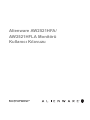 1
1
-
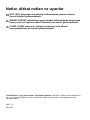 2
2
-
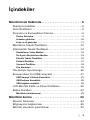 3
3
-
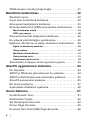 4
4
-
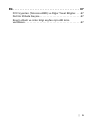 5
5
-
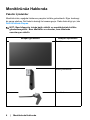 6
6
-
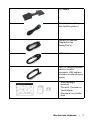 7
7
-
 8
8
-
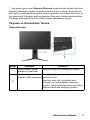 9
9
-
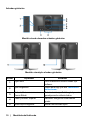 10
10
-
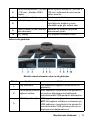 11
11
-
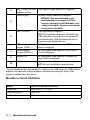 12
12
-
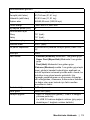 13
13
-
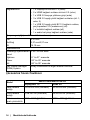 14
14
-
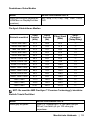 15
15
-
 16
16
-
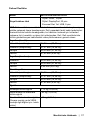 17
17
-
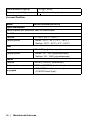 18
18
-
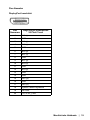 19
19
-
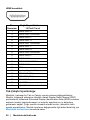 20
20
-
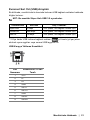 21
21
-
 22
22
-
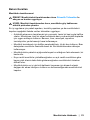 23
23
-
 24
24
-
 25
25
-
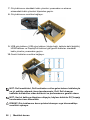 26
26
-
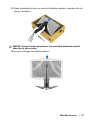 27
27
-
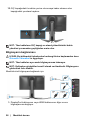 28
28
-
 29
29
-
 30
30
-
 31
31
-
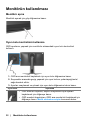 32
32
-
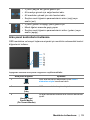 33
33
-
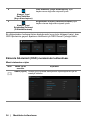 34
34
-
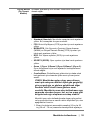 35
35
-
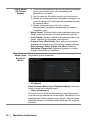 36
36
-
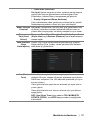 37
37
-
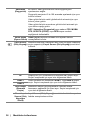 38
38
-
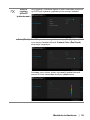 39
39
-
 40
40
-
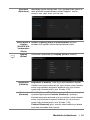 41
41
-
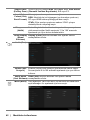 42
42
-
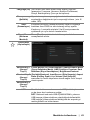 43
43
-
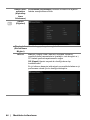 44
44
-
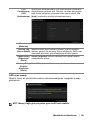 45
45
-
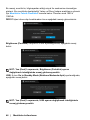 46
46
-
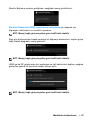 47
47
-
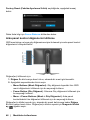 48
48
-
 49
49
-
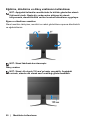 50
50
-
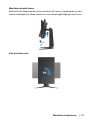 51
51
-
 52
52
-
 53
53
-
 54
54
-
 55
55
-
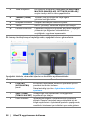 56
56
-
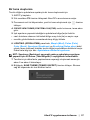 57
57
-
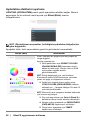 58
58
-
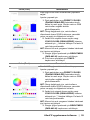 59
59
-
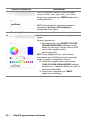 60
60
-
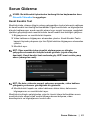 61
61
-
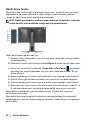 62
62
-
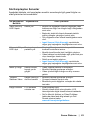 63
63
-
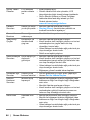 64
64
-
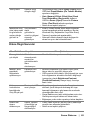 65
65
-
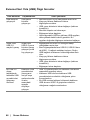 66
66
-
 67
67
Alienware AW2521HFLA Kullanici rehberi
- Kategori
- TV'ler
- Tip
- Kullanici rehberi
- Bu kılavuz aynı zamanda aşağıdakiler için de uygundur: